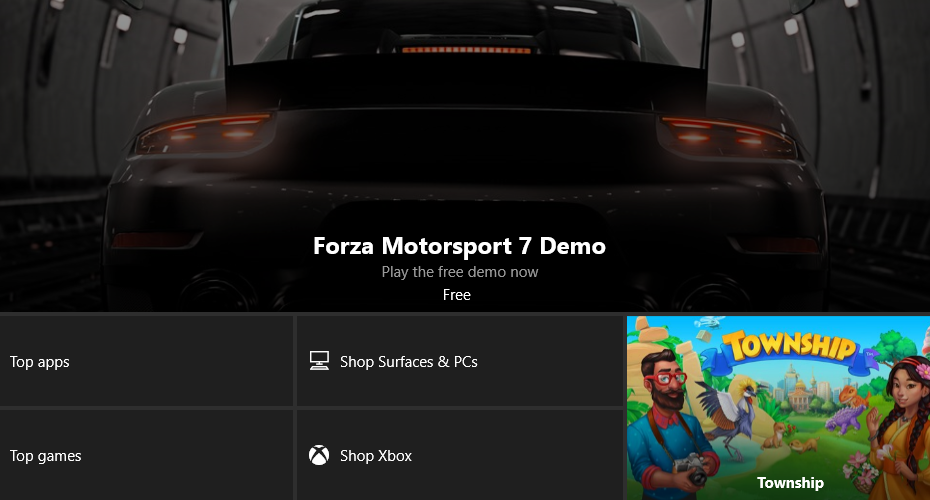
Овај софтвер ће одржавати и покретати управљачке програме, чиме ће се заштитити од уобичајених рачунарских грешака и квара хардвера. Проверите све своје управљачке програме у 3 једноставна корака:
- Преузмите ДриверФик (верификована датотека за преузимање).
- Кликните Покрените скенирање да бисте пронашли све проблематичне управљачке програме.
- Кликните Ажурирај управљачке програме да бисте добили нове верзије и избегли кварове у систему.
- ДриверФик је преузео 0 читаоци овог месеца.
Мицрософт преименовао своју матичну продавницу након Ажурирања за творце јесени. Сада се зове Мицрософт Сторе, али ново име и мале промене у дизајну још увек га не чине беспрекорним. Више од неколико корисника пријавило је необичну грешку која се тиче Мицрософт Сторе-а у оперативном систему Виндовс 10. Наиме, чини се да дугме за инсталирање поред апликација Библиотека у потпуности недостаје. Не могу да инсталирају нове апликације или чак да ручно ажурирају старе.
Ово је једно од многих издања корисници са којима су се сусретали у периоду од 2 године од увођења Виндовс 10. Међутим, у поређењу са стандардним грешкама (којих има десетине), дугме за инсталацију које недостаје је више грешка. С друге стране, не дозволите да вас то превари да мислите да проблем има једноставно решење.
Пружили смо неколико уобичајених решења, надајући се да ће барем једно решити ваш проблем помоћу дугмета за инсталирање. Обавезно напредујте кроз списак који смо навели у наставку.
Како да вратите дугме за инсталирање које недостаје за Мицрософт Сторе у оперативном систему Виндовс 10
- Покрените Виндовс алатку за решавање проблема
- Покрените алатку за решавање проблема која се може преузети
- Ресетујте кеш меморију продавнице
- Ресетујте апликације помоћу ПоверСхелл-а
- Поново региструјте Мицрософт Сторе
- Ажурирајте Мицрософт Сторе
1: Покрените Виндовс алатку за решавање проблема
Пре него што на крају пређемо на нека основна решења, направимо први корак са поједностављеним решавањем проблема у систему Виндовс. Дошао је Виндовс 10, појавили су се проблеми и Мицрософт је закључио да је обједињени алат за решавање проблема неопходан. Поред свих стандардних алата за решавање проблема, негде на дну лежи и онај који ће нам требати да бисмо решили ову грешку.
- ПРОЧИТАЈТЕ И: Решење: Виндовс алатка за решавање проблема је престала да ради
Ево како да га покренете да бисте вратили дугме за инсталацију у Мицрософт Сторе:
- Десни клик Почетак и отворен Подешавања из менија Повер Усер.
- Изаберите Ажурирање и сигурност.
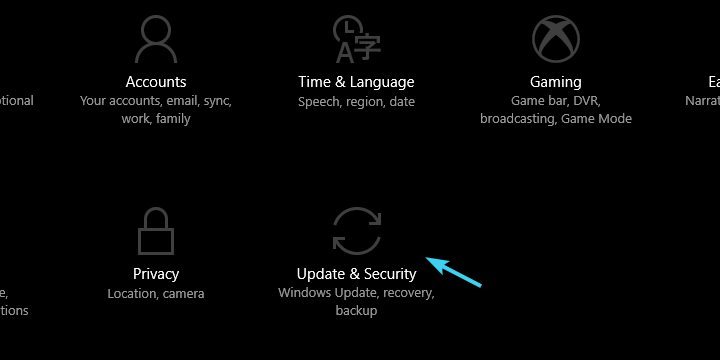
- Изаберите Решавање проблема.
- Померите се надоле док не дођете до „„Апликације Виндовс продавнице”Алатка за решавање проблема.
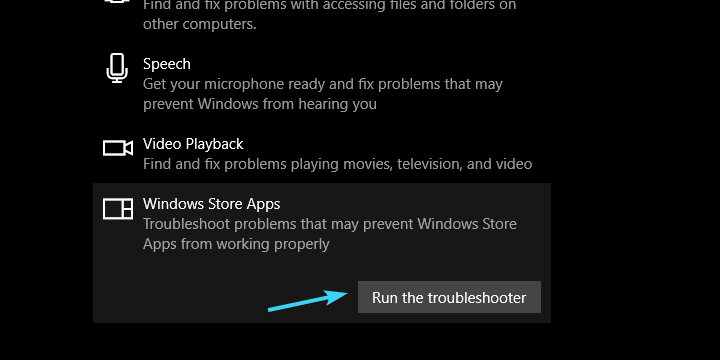
- Означите га и кликните на „Покрените алатку за решавање проблема”.
Ако уграђена алатка за решавање проблема није успела, можда ће вам наведена служити правди.
2: Покрените алатку за решавање проблема која се може преузети
Поред стандардне алатке за решавање проблема која се налази у Подешавањима, можете да покушате да користите и алатку за решавање проблема која се може преузети, а која је специјализована за решавање проблема са Мицрософт Сторе-ом. Иако га преузимате, он и даље долази из поузданог извора (Мицрософт) и није неки преварантски алат са независне веб локације.
- ПРОЧИТАЈТЕ И: Безбедно поправљање за 2018. годину: Виндовс 10 / 8.1 продавница се неће отворити
Поступак за решавање проблема је прилично сличан оном горе и ево шта ћете морати да урадите да бисте га покренули:
- Преузмите алат за решавање проблема. Можете га наћи овде.
- Дођите до локације за преузимање и покрените алатку за решавање проблема.
- Кликните Следећи и следите упутства.
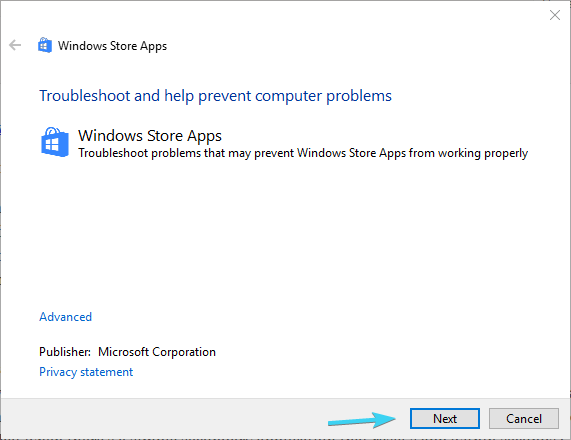
- Сачекајте да се поступак заврши и поново покрените рачунар.
- Отворите Мицрософт Сторе и потврдите да се дугме за инсталацију вратило у Библиотеку.
3: Ресетујте кеш меморију продавнице
Будући да је Мицрософт Сторе мање-више, баш као и све друге унапред инсталиране апликације, он чува кеш меморију како би убрзао време учитавања и сачувао вашу конфигурацију. И то је управо оно што нам треба од средишта свих наших Виндовс 10 апликација. Међутим, ако сте недавно ажурирали апликацију или се кеш меморија временом нагомилала, ово може представљати проблем. Сада постоји начин да ручно обришете одређене фасцикле у којима се чува кеш меморија. С друге стране, зашто то радити када постоји једноставна секундарна апликација која ресетује апликацију у року од неколико секунди?
- ПРОЧИТАЈТЕ И: Решење: Виндовс продавница се неће отворити у оперативном систему Виндовс 10
Ево како да покренете секундарну апликацију и ресетујете кеш меморију продавнице:
- На Виндовс траци за претрагу откуцајте ВСресет.
- Десни клик на њега и покрените него као администратор.
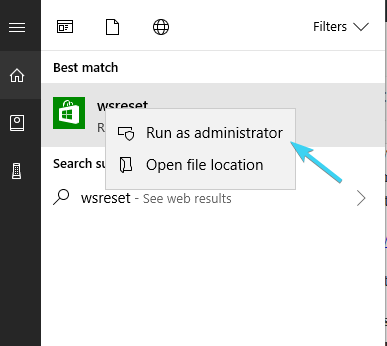
- Отворите Мицрософт Сторе и потражите решење.
4: Ресетујте апликације помоћу ПоверСхелл-а
Док смо код тога, можда Мицрософт Сторе није једина кривца за дугме за инсталацију које недостаје. Ако је проблем у појединачној апликацији и можете да потврдите која апликација изазива грешку, можете да је користите помоћу програма ПоверСхелл да бисте је поново инсталирали. Ово не би требало да представља проблем и само је питање копирања једне команде у повишену командну линију ПоверСхелл.
- ПРОЧИТАЈТЕ И: Ксбок апликација за Виндовс 10: Све што треба да знате
Да бисте то урадили, следите ове кораке:
- Кликните десним тастером миша на Старт и отворите ПоверСхелл (Администратор).
- У командну линију копирајте-налепите следећу команду и притисните Ентер:
- Гет-АппкПацкаге -аллусерс | фореацх {Адд-АппкПацкаге -регистер “$ ($ _. ИнсталлЛоцатион) \ аппкманифест.кмл” -ДисаблеДевелопментМоде}

- Гет-АппкПацкаге -аллусерс | фореацх {Адд-АппкПацкаге -регистер “$ ($ _. ИнсталлЛоцатион) \ аппкманифест.кмл” -ДисаблеДевелопментМоде}
- Сачекајте да се поступак заврши и поново покрените рачунар.
5: Поново региструјте Мицрософт Сторе
С друге стране, ако се проблем јави код више или чак свих инсталираних апликација, поновна инсталација Мицрософт Сторе-а је следећи очигледан корак. Када кажемо „поново инсталирај“, мислимо да се поново региструјемо, јер не можете да уклоните Мицрософт Сторе у Виндовс 10. Овај поступак је најближи поновној инсталацији. Такође, можете, алтернативно, да креирате нови Кориснички профил. То ће вам такође омогућити да Мицрософт Сторе користите од нуле.
- ПРОЧИТАЈТЕ И: Грешка у Виндовс Сторе-у „Овај производ треба да буде инсталиран на вашем унутрашњем чврстом диску“
Ево како да поново региструјете Мицрософт Сторе са ПоверСхелл-ом:
- На Виндовс траку за претрагу откуцајте ПоверСхелл, кликните десним тастером миша на ПоверСхелл и покрените је са административним дозволама.
- Копирајте и налепите следећу команду у повишени прозор и притисните Ентер:
- Гет-АппкПацкаге -аллусерс Мицрософт. ВиндовсСторе | Фореацх {Адд-АппкПацкаге -ДисаблеДевелопментМоде -Регистер “$ ($ _. ИнсталлЛоцатион) \АппКСМанифест.кмл”}

- Гет-АппкПацкаге -аллусерс Мицрософт. ВиндовсСторе | Фореацх {Адд-АппкПацкаге -ДисаблеДевелопментМоде -Регистер “$ ($ _. ИнсталлЛоцатион) \АппКСМанифест.кмл”}
- То може потрајати, па будите стрпљиви.
- Када завршите, поново покрените рачунар.
- Отворите Мицрософт Сторе и проверите да ли недостаје дугме за инсталацију.
6: Ажурирајте Мицрософт Сторе
Као крајње средство, можемо само да мислимо на ажурирање. На први поглед може изгледати чудно, али већина корисника је разрешила разне критичне грешке једноставним ажурирањем Мицрософт Сторе-а. Као што сви знамо, Виндовс 10 се често ажурира, а постепеним побољшањима та ажурирања доносе много новинских грешака и необичних грешака. Нове исправке то поправљају и то је бескрајни циклус за нас, кориснике Виндовс 10.
- ПРОЧИТАЈТЕ И: Ново ажурирање Виндовс продавнице представља Флуент Десигн за кориснике Виндовс 10
Дакле, ако нисте сигурни како да ажурирате Мицрософт Сторе у оперативном систему Виндовс 10, следите кораке у наставку:
- Отвори Мицрософт Сторе.
- Кликните на Мени са 3 тачке и отворен Преузимања и исправке.
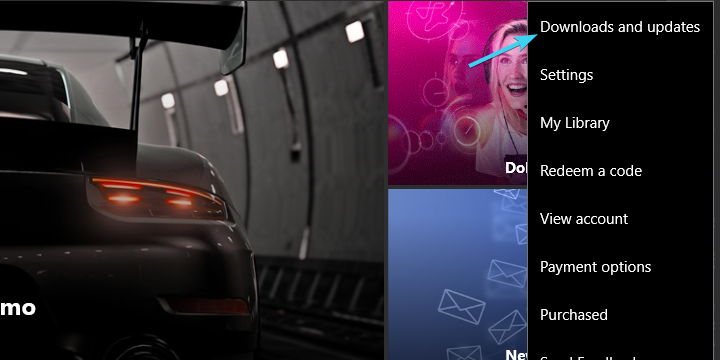
- Кликните на "Примајте новостиДугме “у горњем десном углу.
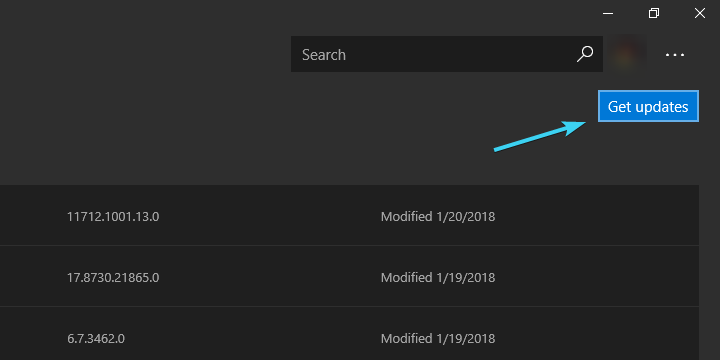
Са тим, можемо то завршити. Ако имате алтернативно решење за дугме за инсталацију које недостаје у Мицрософт Сторе-у, будите љубазни и поделите га са нама и нашим читаоцима. То можете учинити у одељку за коментаре испод.
ПОВЕЗАНЕ ПРИЧЕ КОЈЕ ТРЕБА ДА ПРОВЕРИТЕ:
- Ево комплетног водича за исправљање кодова грешака у Виндовс Сторе-у
- Грешка при враћању система 0к800700б7 у оперативном систему Виндовс 10
- Грешка Виндовс продавнице 0к80246019 [ФИКС]
- Како креирати апликације за Виндовс продавницу (Водич за све у једном)
![Ажурирање за Виндовс 10. априла доноси скривене дискове за опоравак [ФИКС]](/f/81876da399a53f7d73d15a2dde2ddc74.jpg?width=300&height=460)
![Правила преживљавања тренутно не подржавају грешку емулатора [ФИКС]](/f/62d0c562ef7396bcad8d8f3c2c0578d3.jpg?width=300&height=460)
![Аутоматска пријава за Гоогле Цхроме не ради [Куицк Фик]](/f/6c99b0f9a1ec14abb4163ccba3072536.jpg?width=300&height=460)